क्लीन इंस्टॉलेशन, जैसा कि नाम से पता चलता है, इंस्टॉलेशन प्रक्रिया को करने से पहले सब कुछ डिलीट करने को परिभाषित करता है। विंडोज 11 इंस्टॉलेशन प्रक्रिया के मामले में, हमारा सुझाव है कि उपयोगकर्ताओं को क्लीन इंस्टॉलेशन का विकल्प चुनना चाहिए। इस तरह, उपयोगकर्ताओं को सभी मौजूदा फाइलों को साफ करने के लिए ड्राइव को प्रारूपित करना होगा। यह विंडोज 11 को मौजूदा सिस्टम फाइलों के साथ हस्तक्षेप के कारण बिना किसी बग, ग्लिच के प्रक्रिया को पूरा करने देगा।
ध्यान दें –
क्लीन इंस्टालेशन के साथ आगे बढ़ने से पहले अपनी सभी महत्वपूर्ण फाइलों का बैकअप लें।
मीडिया क्रिएशन टूल डाउनलोड करें और उसका उपयोग करें
विंडोज को साफ करने के लिए मीडिया क्रिएशन टूल एक बहुत ही उपयोगी टूल है। मीडिया क्रिएशन टूल बनाने के लिए इन चरणों का पालन करें और फिर इसका उपयोग विंडोज़ को सुरक्षित और सुरक्षित रूप से स्थापित करने के लिए करें।
चरण 1 - विंडोज 11 इंस्टॉलेशन मीडिया डाउनलोड करें
सबसे पहले, एमसीटी डाउनलोड करने के लिए इन चरणों का पालन करें।
1. सबसे पहले, पर जाएँ माइक्रोसॉफ्ट सॉफ्टवेयर डाउनलोड अनुभाग।
2. अब, 'विंडोज 11 इंस्टॉलेशन मीडिया बनाएं' तक स्क्रॉल करें।
3. फिर, "पर टैप करेंअब डाउनलोड करो“.
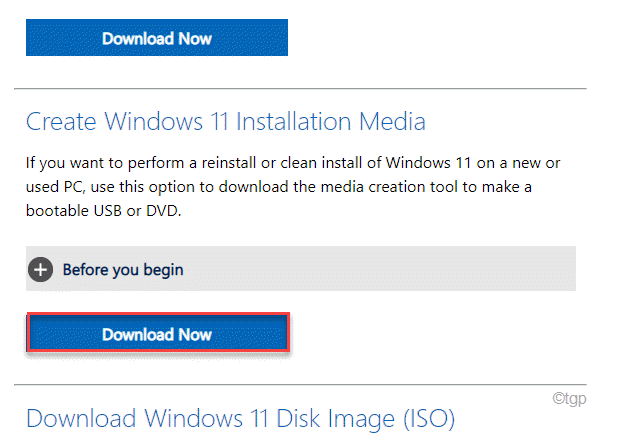
4. अब, एमसीटी को बचाने के लिए एक स्थान चुनें।
5. फिर, "पर टैप करेंसहेजें"एमसीटी फाइल को सेव करने के लिए।
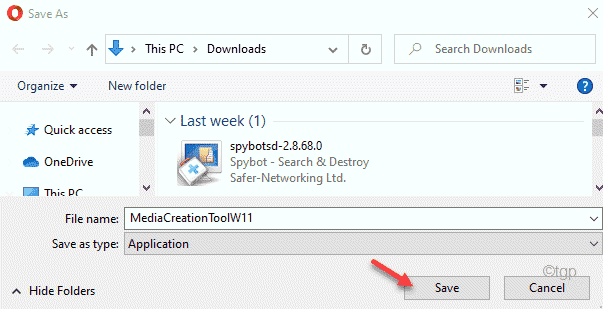
डाउनलोड करने की प्रक्रिया पूरी होने के बाद, ब्राउज़र को बंद कर दें।
चरण 2 - विंडोज 11 आईएसओ डाउनलोड करें
अब, आप एमसीटी का उपयोग करके विंडोज 11 आईएसओ फाइल डाउनलोड कर सकते हैं।
1. ब्राउजर बंद करने के बाद फाइल एक्सप्लोरर को ओपन करें।
2. फिर, डबल क्लिक करें पर "MediaCreationToolW11"फ़ाइल।
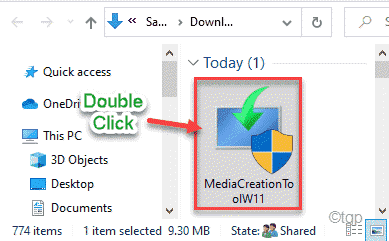
2. विंडोज 11 सेटअप खुलने के बाद, “पर क्लिक करें”स्वीकार करना"नियम और शर्तों को स्वीकार करने के लिए।
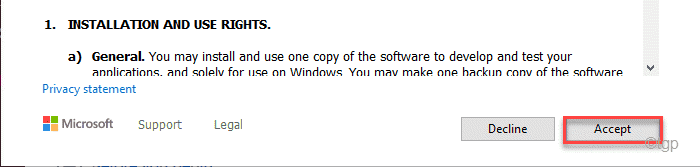
3. अब, अपनी पसंदीदा ओएस भाषा चुनें और “पर क्लिक करें”अगला“.
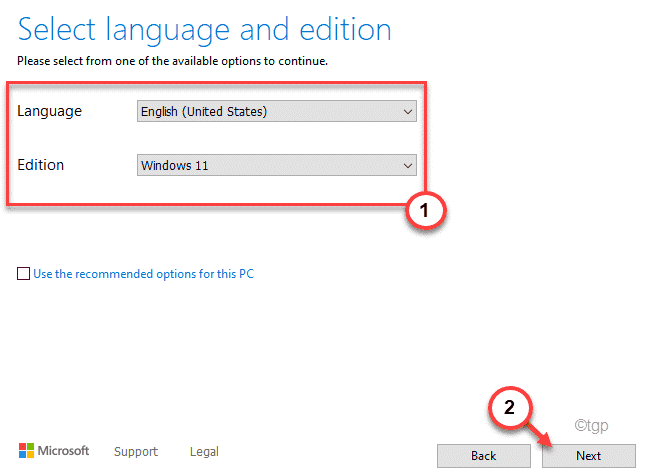
4. अब, आपके पास विंडोज 11 डाउनलोड करने के लिए दो विकल्प होंगे। को चुनिए "आईएसओ फाइल“.
5. फिर, "पर टैप करेंअगला"आगे बढ़ने के लिए।
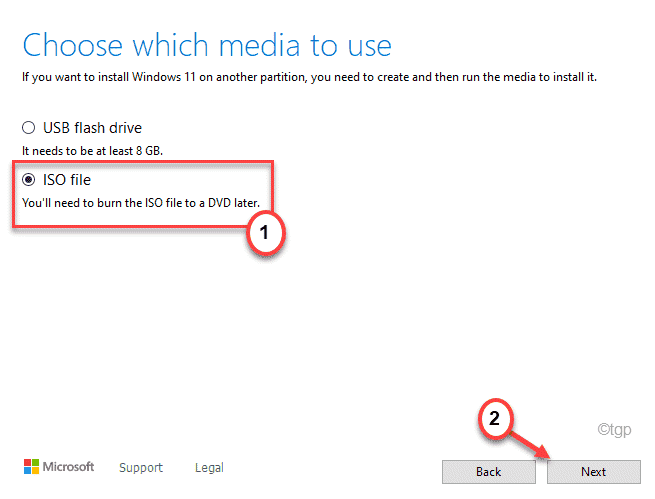
विंडोज सेटअप आपके कंप्यूटर पर विंडोज 11 आईएसओ डाउनलोड करेगा।
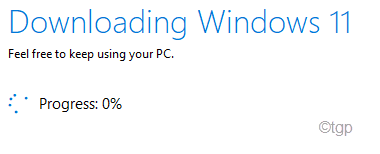
विंडोज 11 को डाउनलोड होने में थोड़ा वक्त लगेगा।
5. एक बार डाउनलोड समाप्त हो जाने के बाद, आप डाउनलोड की गई आईएसओ फाइल का स्थान देखेंगे।
6. आईएसओ फाइल को सीधे माउंट करने के लिए आईएसओ फाइल के उस स्थान पर टैप करें और इसे फाइल एक्सप्लोरर में खोलें।
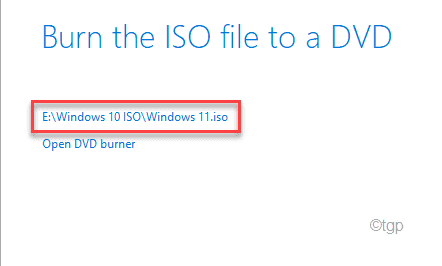
चरण 3 - आईएसओ का उपयोग करके विंडोज स्थापित करें
अब, डाउनलोड किए गए आईएसओ का उपयोग करके, आप आसानी से विंडोज 11 स्थापित कर सकते हैं।
1. विंडोज 11 आईएसओ फाइल एक्सप्लोरर में खोला जाएगा।
2. अभी, डबल क्लिक करें पर "सेट अप"इसे चलाने के लिए।
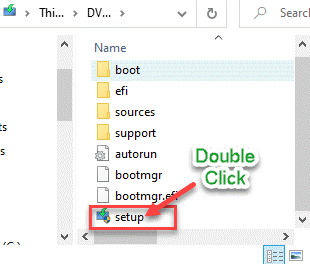
3. फिर, आपको "पर क्लिक करना होगा"सेटअप डाउनलोड अपडेट का तरीका बदलें“.
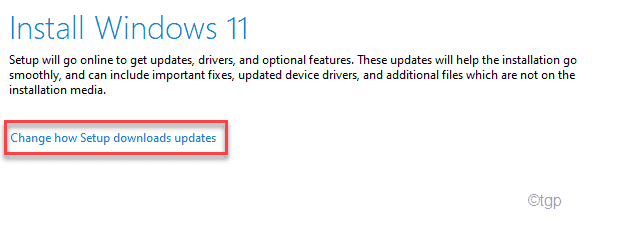
4. अब, विकल्प की जांच करें "अभी नहीं"उपलब्ध विकल्पों में से।
5. फिर, "पर क्लिक करेंअगला“.
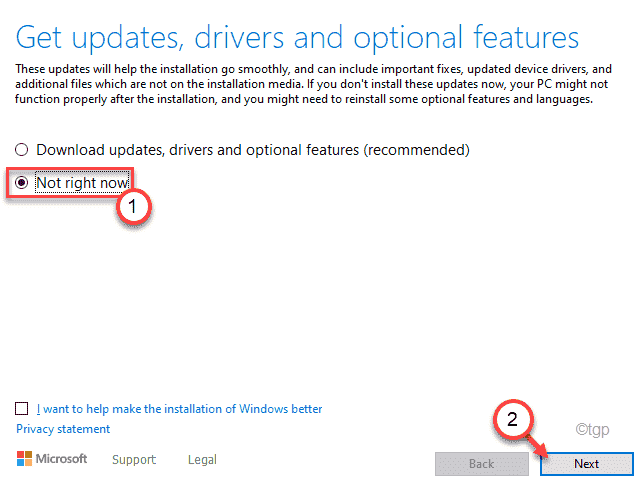
इसके बाद विंडोज 11 इंस्टालर यह जांच करेगा कि आपका डिवाइस विंडोज 11 की हार्डवेयर आवश्यकताओं को पूरा करता है या नहीं।
7. सफल स्कैन पर, आपको EULA पृष्ठ दिखाई देगा। पर थपथपाना "स्वीकार करना"समझौते को स्वीकार करने के लिए।
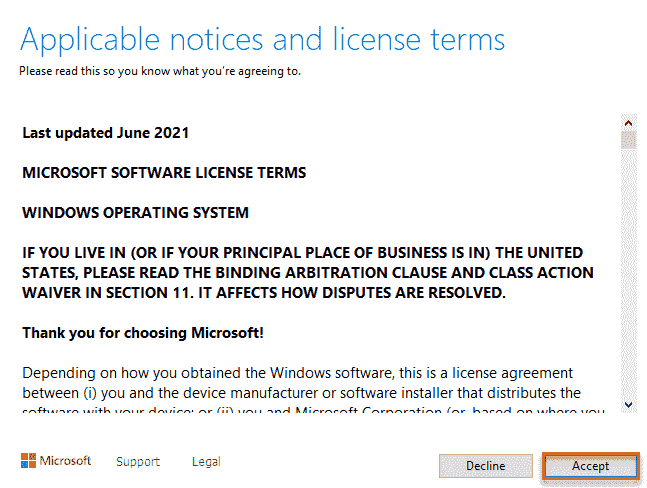
8. अंत में, आप 'रेडी टू इंस्टाल' पेज पर पहुंचेंगे।
9. अब, यहां आपको “चेंज व्हाट टू कीप” पर क्लिक करना होगा।
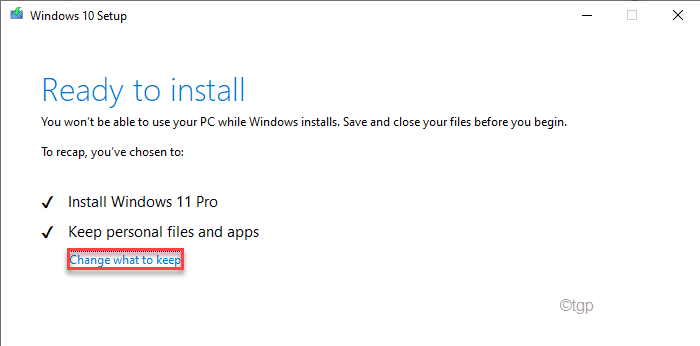
10. अब, आपके सामने तीन अलग-अलग विकल्प होंगे।
- व्यक्तिगत फाईल और एप्प रखें - सभी फाइलें होंगी।
- केवल व्यक्तिगत फ़ाइलें रखें - यह आपकी व्यक्तिगत फाइलों को रखेगा लेकिन सेटिंग्स और किसी भी अन्य अनावश्यक सामान को हटा देगा।
- कुछ नहीं - यह सभी फाइलों को हटा देगा, एक ताजा विंडोज 11 इंस्टाल की पेशकश करेगा।
को चुनिए "कुछ नहींइंस्टॉल करने से पहले ड्राइव पर सब कुछ मिटाने का विकल्प।
11. फिर, "पर क्लिक करेंअगला"आगे बढ़ने के लिए।
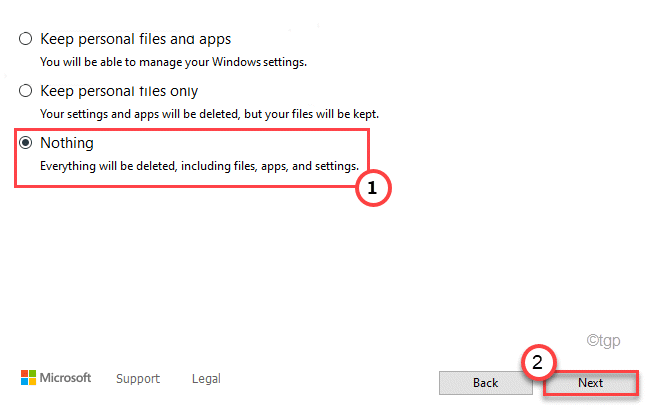
12. अंतिम चरण में, "पर क्लिक करेंइंस्टॉल"अपने कंप्यूटर पर विंडोज 11 स्थापित करने के लिए।
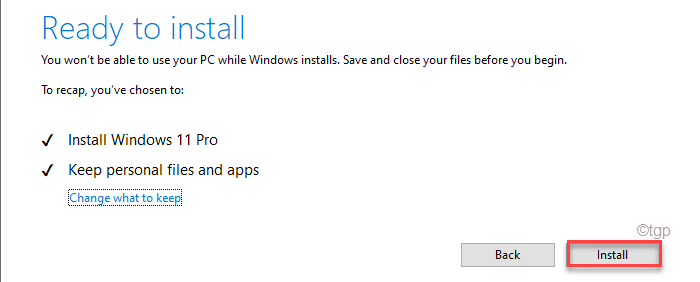
इतना ही! विंडोज़ होगा पुनः आरंभ करें अपने कंप्यूटर और विंडोज 11 को स्थापित करना शुरू करें। प्रक्रिया को पूरा करने के लिए बस ऑन-स्क्रीन निर्देशों का पालन करें।